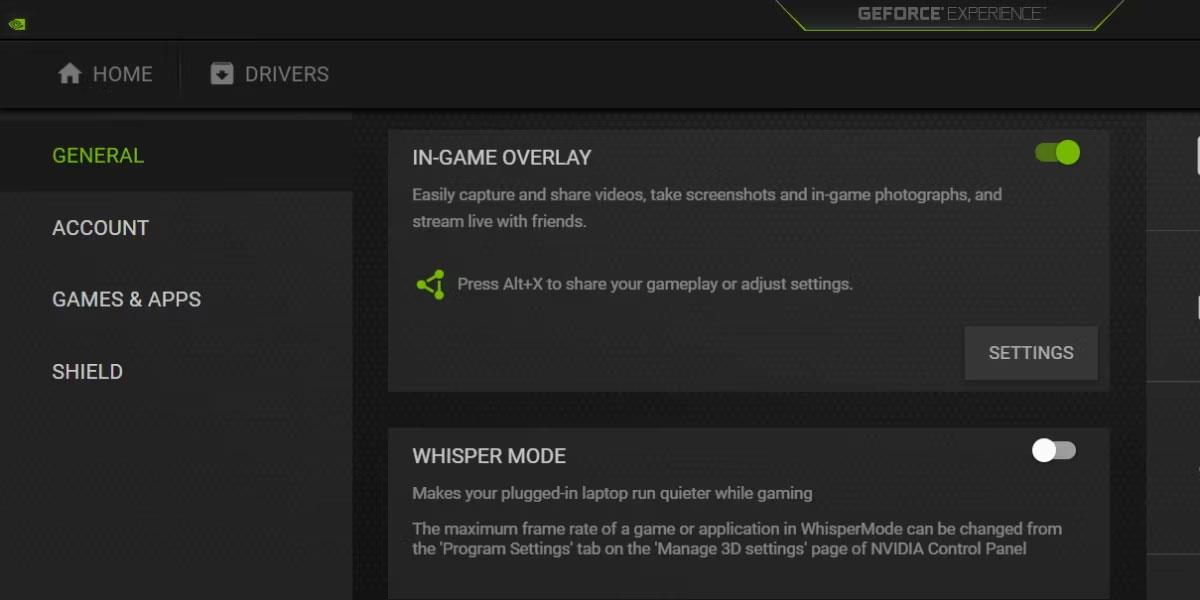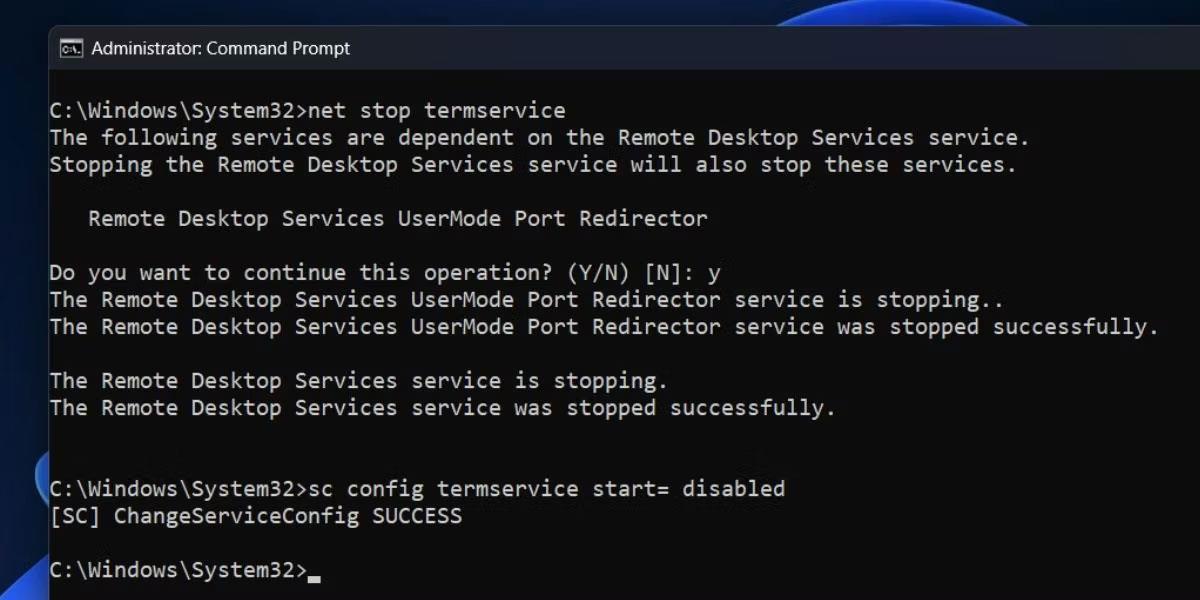Automatisk färghantering är en ny Windows-funktion som förbättrar färgkvaliteten på digitala bilder och får dem att se mer naturliga ut. Det är nästan som att ha en exklusiv färgexpert på plats till hands.
Detta anmärkningsvärda verktyg gjordes tillgängligt i build 25309 av Windows 11, men om du inte har den här versionen ännu kan du använda en tredjepartsapp som heter ViveTool istället. Dagens artikel kommer att visa dig hur du aktiverar automatisk färghantering för applikationer i Windows 11.
Hur du aktiverar automatisk färghantering för applikationer i Windows 11
Funktionen för automatisk färghantering är för närvarande i beta. Den är endast tillgänglig i Windows Insider build 25309 och senare. Om du vill aktivera den här funktionen på ditt system måste du först uppdatera till den senaste kanariska kanalbyggen och sedan ladda ner ViVeTool från GitHub-sidan.
Öppna nu kommandotolken med administratörsrättigheter .
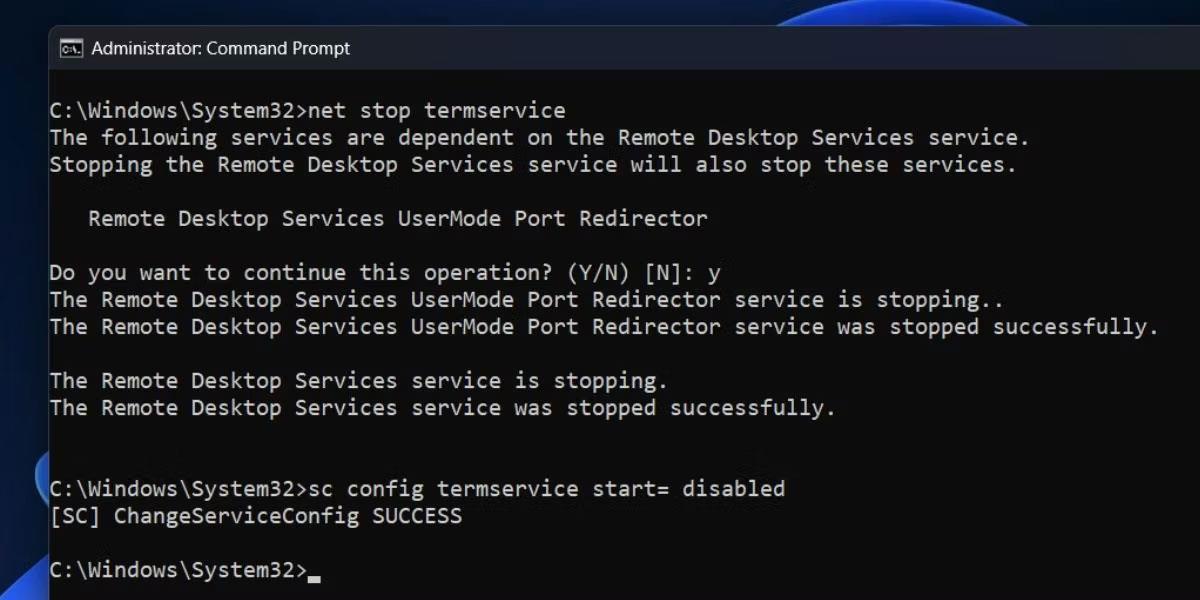
Öppna kommandotolken med administratörsrättigheter
När du är i kommandotolksfönstret, kör följande kommando:
Cd C:\Path
På kommandoraden ovan, kom ihåg att ersätta sökvägen med den faktiska sökvägen till mappen som innehåller ViveTool. Om du till exempel extraherade zip-filen till en C-enhetsmapp som heter ViveTool, skulle ditt kommando vara cd C:\ViveTool .
Kör nu följande kommando för att aktivera automatisk färghantering för appar i Windows 11:
vivetool /enable /id:36371531
Efter att ha utfört kommandot kommer du att få meddelandet "Set framgångsrikt inställd funktionskonfiguration(er)" . Starta sedan om datorn och följ dessa steg:
1. Tryck på Win + I för att öppna menyn Inställningar .
2. Navigera sedan till System > Display .
3. Rulla ned till Relaterade inställningar och klicka på Avancerad visning .
Installera avancerad display
4. Aktivera sedan alternativet Hantera färg för appar automatiskt .
Med lanseringen av Windows Insider build 25309 får du en ny funktion som heter Auto Color Management i din Windows-installation. Du kan använda den för många aktiviteter som fotoredigering och grafisk design.